Åtgärda INET_E_RESOURCE_NOT_FOUND-fel i Windows 10
Miscellanea / / November 28, 2021
Windows 10, det senaste operativsystemet håller ditt system uppdaterat med de senaste uppdateringarna. Även om det är viktigt för vårt system att installera Windows-uppdateringar, orsakar det ibland oönskade ändringar i inbyggda appar. Det finns inga fördefinierade orsaker bakom dessa fel. En av de inbyggda apparna, Microsoft Edge webbläsare. Många Windows-användare rapporterade att de senaste Windows-uppdateringarna orsakar problem i Microsoft Edge eller Internet Explorer. Användare när de försöker komma åt en webbsida får ett felmeddelande:
INET_E_RESOURCE_NOT_FOUND.
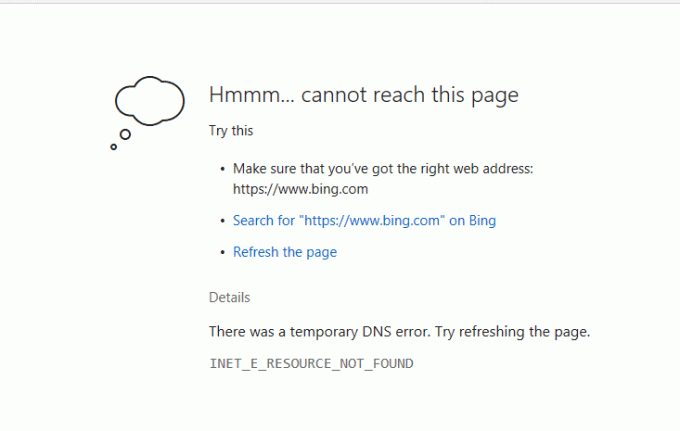
Det här felet hindrar dig från att komma åt någon webbsida från Microsoft Edge eller Internet Explorer. Du får se 'hmm...Kan inte nå den här sidanmeddelande på skärmen. Om din sida är laddad skulle den inte fungera korrekt. Detta problem uppmärksammas av användarna efter de senaste Windows 10-uppdateringarna. Lyckligtvis definierade tekniknördar runt om i världen några metoder för att fixa INET_E_RESOURCE_NOT_FOUND-fel i Windows 10.
Innehåll
- Åtgärda INET_E_RESOURCE_NOT_FOUND-fel i Windows 10
- Metod 1 – Avmarkera TCP Fast Option
- Metod 2 – Prova att använda InPrivate-surfning
- Metod 3 – Uppdatera din Wi-Fi-drivrutin
- Metod 4 – Avinstallera din Wi-Fi-drivrutin
- Metod 5 – Byt namn på mappen Connections
- Metod 6 – Spola DNS och återställ Netsh
- Metod 7 – Installera om Microsoft Edge
Åtgärda INET_E_RESOURCE_NOT_FOUND-fel i Windows 10
Se till att skapa en återställningspunkt bara om något går fel.
Metod 1 – Avmarkera TCP Fast Option
Detta är en officiell lösning som tillhandahålls av webbläsaren Microsoft Edge och det fungerar bra för att fixa det här felet. Med den här metoden måste du stänga av TCP snabbt alternativ från din webbläsare. Denna funktion introduceras av Microsoft Edge för att förbättra prestandan och funktionerna i Microsoft Edge-webbläsaren, vilket alltså inte påverkar surfningen om du inaktiverar den.
1.Öppna webbläsaren Microsoft Edge.

2. Typ om: flaggor i webbläsarens adressfält.
3.Fortsätt att scrolla ner tills du hittar Nätverksalternativ. Om du inte hittar den kan du trycka Ctrl +Skift +D.

4.Här hittar du alternativet Aktivera TCP Snabböppning. Om din Microsoft Edge-webbläsare är ny måste du ställa in den på Alltid avstängd.
5. Starta om enheten och förhoppningsvis kunde felet ha åtgärdats.
Metod 2 – Prova att använda InPrivate-surfning
Ett annat sätt att lösa detta fel är att använda webbläsaralternativet InPrivate. Det är en funktion inbyggd i din Microsoft-webbläsare för att du ska kunna surfa privat. När du surfar i det här läget registrerar det inte någon av din webbhistorik eller data. Vissa användare rapporterade att när de använde webbläsaren InPrivate kunde de surfa på webbplatser som de inte kunde surfa i den vanliga webbläsaren.
1.Öppna Microsoft Edge webbläsare.

2.I det högra hörnet av webbläsaren måste du klicka på 3 prickar.
3.Här måste du välja Nytt InPrivate-fönster från rullgardinsmenyn.

4. Börja nu surfa på internet som vanligt som du gör.
Så länge du surfar i det här läget, du kommer att kunna komma åt alla webbplatser & kommer att kunna fixa INET_E_RESOURCE_NOT_FOUND-felet på Windows 10.
Metod 3 – Uppdatera din Wi-Fi-drivrutin
Många användare rapporterade att uppdatering av deras Wi-Fi-drivrutin löste detta fel, därför bör vi överväga denna lösning.
1. Tryck på Windows-tangenten + R och skriv "devmgmt.msc” i dialogrutan Kör för att öppna Enhetshanteraren.

2.Utöka Nätverksadaptrar, högerklicka sedan på din Wi-Fi-kontroller(till exempel Broadcom eller Intel) och välj Uppdatera drivrutiner.

3.I Windows Update Driver Software, välj "Bläddra på min dator efter drivrutin.“

4. Välj nu "Låt mig välja från en lista över drivrutiner på min dator.“

5. Försök att uppdatera drivrutiner från de angivna versionerna.
6.Om ovanstående inte fungerade, gå till tillverkarens webbplats för att uppdatera drivrutiner: https://downloadcenter.intel.com/
7. Starta om för att tillämpa ändringarna.
Förhoppningsvis kommer du efter detta att kunna komma åt webbsidor i webbläsaren Microsoft Edge.
Metod 4 – Avinstallera din Wi-Fi-drivrutin
1. Tryck på Windows-tangenten + R och skriv sedan "devmgmt.msc” och tryck på Enter för att öppna Enhetshanteraren.

2.Utöka nätverkskort och hitta ditt nätverkskorts namn.
3.Se till att du anteckna adapterns namn bara om något går fel.
4.Högerklicka på ditt nätverkskort och välj Avinstallera.

5.Om be om bekräftelse välj Ja.
6. Starta om din PC och Windows installerar automatiskt standarddrivrutinerna för nätverksadaptern.
Genom att installera om nätverksadaptern kan du bli av med INET_E_RESOURCE_NOT_FOUND Fel på Windows 10.
Metod 5 – Byt namn på mappen Connections
Denna lösning har bekräftats av Microsofts tjänstemän, så vi har en stor chans att lyckas med att anta den här lösningen. För det måste du komma åt Registerredigeraren. Och som vi vet när du ändrar registerfiler eller data, rekommenderas det alltid att först ta en säkerhetskopia av din registerredigerare. Tyvärr, om något händer fel, kommer du åtminstone att kunna återställa dina systemdata. Men om du följer de nämnda stegen systematiskt kommer du att kunna få sakerna gjorda utan problem.
1.Först och främst måste du se till att du är inloggad med Administratörskonto.
2.Tryck på Windows + R och skriv Regedit och tryck på enter för att öppna registerredigeraren.

3.Nu måste du navigera till nedanstående sökväg i registerredigeraren:
HKEY_LOCAL_MACHINE\SOFTWARE\Microsoft\Windows\CurrentVersion\Internet Settings\Connections.

4.Nästa, högerklicka på Mappen Anslutningar och välj Döp om.

5. Du måste byta namn på den, ge den vilket namn du vill och tryck på Enter.
6. Spara alla inställningar och avsluta registerredigeraren.
Metod 6 – Spola DNS och återställ Netsh
1. Högerklicka på Windows-knappen och välj "Kommandotolk (Admin).“

2. Skriv nu följande kommando och tryck på Enter efter varje:
ipconfig /releaseipconfig /flushdnsipconfig /förnya

3. Öppna kommandotolken igen och skriv följande och tryck enter efter varje:
ipconfig /flushdns. nbtstat –r. netsh int ip återställning. netsh winsock återställning

4. Starta om för att tillämpa ändringarna. Spolar DNS verkar Åtgärda INET_E_RESOURCE_NOT_FOUND-fel.
Metod 7 – Installera om Microsoft Edge
1.Tryck på Windows-tangenten + R och skriv sedan msconfig och tryck på Enter för att öppna Systemkonfiguration.

2.Byt till startfliken och bock Säker startalternativ.

3. Klicka på Verkställ följt av OK.
4. Starta om din PC och systemet kommer att starta om Säkert läge automatiskt.
5.Tryck på Windows-tangenten + R och skriv sedan %localappdata% och tryck på Enter.

2. Dubbelklicka på Paket Klicka sedan Microsoft. MicrosoftEdge_8wekyb3d8bbwe.
3.Du kan också bläddra direkt till ovanstående plats genom att trycka på Windows-tangent + R skriv sedan följande och tryck på Enter:
C:\Users\%användarnamn%\AppData\Local\Packages\Microsoft. MicrosoftEdge_8wekyb3d8bbwe

4.Ta bort allt i den här mappen.
Notera: Om du får felet Folder Access Denied klickar du bara på Fortsätt. Högerklicka på Microsoft. MicrosoftEdge_8wekyb3d8bbwe-mappen och avmarkera alternativet Skrivskyddat. Klicka på Verkställ följt av OK och se igen om du kan ta bort innehållet i den här mappen.

5.Tryck på Windows-tangenten + Q och skriv sedan powershell högerklicka sedan på Windows PowerShell och välj Kör som administratör.

6.Skriv följande kommando och tryck på Enter:
Get-AppXPackage -AllUsers -Name Microsoft. MicrosoftEdge | Föreach {Add-AppxPackage -DisableDevelopmentMode -Register "$($_.InstallLocation)\AppXManifest.xml" –Verbose}
7. Detta kommer att installera om webbläsaren Microsoft Edge. Starta om din dator normalt och se om problemet är löst eller inte.

8. Öppna Systemkonfiguration igen och avmarkera Säker startalternativ.
9. Starta om din dator för att spara ändringarna.
Rekommenderad:
- Hur man spelar en DVD i Windows 10 (gratis)
- Fix DVD Will’t Play på Windows 10
Jag hoppas att stegen ovan var till hjälp och nu kommer du att kunna göra det Fixa INET_E_RESOURCE_NOT_FOUND-fel i Windows 10, men om du fortfarande har några frågor angående denna handledning, fråga dem gärna i kommentarsektionen.



